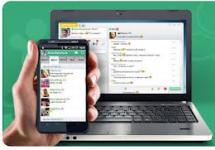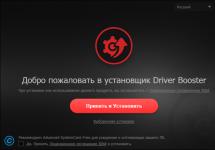Вы можете поддержать SMPlayer пожертвованием.
Новые возможности
Проигрывание в Chromecast
Для воспроизведения видео в Chromecast просто выберите опцию меню "Проиграть в Chromecast". Это откроет страницу управления Chromecast c SMPlayer в вашем браузере с ссылкой на видео. Эта страница может взаимодействовать с вашим устройством Chromecast. Вы найдете настройки для соединения/отсоединения, начала воспроизведения, а также кнопки управления воспроизведением, приостановкой, громкостью и перемоткой... Вы также можете управлять воспроизведение со смартфона или планшета, просканировав QR-код на странице. .
Вывод видео на внешний экран
Вы можете выводить видео на дополнительный монитор компьютера, в то время как само приложение отображается на основном мониторе. Просто выберите опцию "Отправить видео на экран" из меню Видео и укажите монитор.
Основные
Воспроизведение видеофайла
Чтобы открыть файл, кликните по первой кнопке на "Главной панели"
или выберите опцию Файл...
в меню Открыть
. Вы можете выбрать любой файл формата, поддерживаемого SMPlayer: avi, mp4, mkv, ts, mpg... Видео начнёт проигрываться. Вы можете использовать панель внизу экрана плеера для того, чтобы приостановить, перемотать...


Чтобы переключиться в полноэкранный режим, щелкните по кнопке переключения полного экрана () в плавающей панели или нажмите F . В полноэкранном режиме после перемещении мышки вниз экрана появится "Плавающая панель". Чтобы вернуться в оконный режим, щелкните по кнопке переключения полного экрана на плавающей панели или нажмите F или ESC . Вы так же можете нажать правой кнопкой мыши в любой момент, когда понадобится контекстное меню.
Можно легко поменять аудио дорожку, выбрать субтитры, задействовать видео фильтр, изменить скорость... просто изучите меню плеера.
Воспроизведение видео с YouTube
Чтобы проиграть видео с YouTube, выберите YouTube браузер в меню Инструменты . После чего откроется окно Браузер YouTube . Эта программа позволяет просматривать наиболее популярные, наиболее просматриваемые и наиболее оценённые видео. Вы можете найти видео, набрав его название в нижней части окна. Для воспроизведения видео просто нажмите по нему.
Загрузка субтитров
SMPlayer может находить и скачивать для вас субтитры. Просто откройте видео и выберите Поиск субтитров на Opensubtitles.org в меню Субтитры . Появится новое окно со списком доступных субтитров. Просто выберите субтитры, которые вы хотите скачать, и кликните по кнопке Загрузить . Файл субтитров будет автоматически загружен и показан в видео.
Смена обложки
Вы можете легко сменить обложку. Кликните по кнопке с отвёрткой () в главной панели или выберите Настройки в меню Инструменты . После чего откроется окно с настройками. Теперь выберите слева раздел Внешний вид . Затем выберите Интерфейс с обложками в опциях Интерфейса . Наконец выберите обложку, которую вы хотите использовать, в опции Обложка .
Генератор миниатюр
SMPlayer включает Генератор миниатюр, который позволяет вам увидеть превью видео. Его легко использовать: откройте видео а затем выберите Генератор миниатюр в меню Видео .
Улучшение производительности
Если у вас проблемы с воспроизведением HD-видео, вы можете улучшить производительность, следуя данным советам:
- Если у вас многоядерный процессор: выберите Настройки в меню Инструменты. После чего откроется окно с настройками. Перейдите в раздел Быстродействие. А теперь увеличьте количество "Потоков декодирования" в зависимости от количества ядер в вашем процессоре (Например, если у вас 2 ядра, то выберите 2 потока, если 4 ядра - то 4 потока, и так далее).
- Если у вас нет многоядерного процессора: выберите Настройки в меню Инструменты. После чего откроется окно с настройками. Перейдите в раздел Быстродействие. Включите опцию "Допускать выпадение кадров". Это поможет синхронизировать аудио и видео, однако возможны проблемы с некоторыми форматами. Вы так же можете поэкспериментировать с настройками "Петлевого фильтра" в разделе H.264.
Для операционных систем на базе ядра Linux нет нативных кодеков для воспроизведения HD-видео. Есть конечно же возможность запуска windows-кодеков в Linux через , но это не совсем то решение, которого ждут пользователи этих операционных систем.
Но как оказалось, мультимедийный плеер SMP layer можно настроить таким образом, чтобы была возможность просматривать HD-видео без “тормозов” не только в ОС Windows.
По сути, SMP layer – это графическая оболочка для Mplayer, которая обладает огромным функционалом.
Скриншоты


Описание
Сильные стороны SMP layer:
- SMP layer поддерживает просто огромное количество форматов, к которым можно отнести Audio CD, DVD , Video CD, AVI , ASF /WMV/WMA, MOV /MP4, RealMedia, Ogg Vorbis, NUT , NSV , VIVO , FLI , NuppelVideo, yuv4mpeg, FILM (.cpk) формат, RoQ, PVA и Matroska, записанные с видеокодеками DivX, MPEG -1, MPEG -2, MPEG -4, Sorenson, WMV , RealVideo, x264, H.264, MP3, Musepack, Vorbis, RealAudio, AC3/A52 (Dolby Digital), AAC (MPEG -4 аудио), QuickTime, VIVO аудио, WMA и другие.
- “Картинку” видео можно настроить, изменив яркость, гамму, контрастность, насыщенность и цветовые оттенки.
- Можно настроить отображение субтитров. Присутствует возможность изменения шрифта субтитров, его размера, положения и цвета.
- Есть возможность управления несколькими видео- и аудио- дорожками. SMP layer “понимает” звуковые дорожки в виде отдельных файлов.
- С помощью колеса мыши удобно перематывать видео.
- Есть возможность немного затормозить видео или ускорить его.
- К воспроизводимому видеоролику можно применить 7 фильтров: деинтерлейсинг, постобработка, удаление шумов, караоке-фильтр, полосатость, размытие и резкость (от версии к версии этого плеера их количество может расти).
- SMP layer позволяет выбирать демультиплексора звуковых и видеокодеков.
- Очень большое количество настроек.
- Поддерживаются практически все языки.
Слабые стороны SMP layer:
Слабых сторон не выявлено.
Язык интерфейса: русский
Тип лицензии: GNU GPL
Установка
- Для ОС Windows загрузить версию SMP layer можно с официального репозитория проекта:
- Для ОС Ubuntu
создан специально PPA
-репозиторий, который позволит в последствии автоматически обновлять приложение до новой версии. Подключить этот репозиторий можно выполнив последовательно 2 команды:
sudo add-apt-repository ppa:rvm/smplayer && sudo apt-get update
sudo apt-get install smplayer smtube smplayer-themes
После успешной установки, SMP layer можно будет загрузить перейдя в меню Gnome Приложения→Аудио и Видео→SMP layer .
Плавное воспроизведение HD-видео в SMP layer
Для обладателей видеокарт nvidia или ATI есть специализированные драйвера, но для встроенных видеокарт Intel не так все радужно. Конечно же есть тоже специальные драйвера (vaapi), но они не всегда выручают пользователей ОС Linux. К примеру, на Intel Atom никакой драйвер не помогает. Только ручная настройка SMP layer позволила на Intel Atom добиться плавности в воспроизведение HD-видео.
Было проделано:
- Отключаем выпадение кадров Настройки → Быстродействие → Допускать выпадение кадров .
- отключаем прямой рендеринг Настройки → Основные → Видео → Прямой рендеринг
- Указываем количество потоков декодирования , которое должно равнятся количеству ядер Настройки → Быстродействие → Потоков декодирования
- Увеличиваем кэш локальных файлов и потоков. Подбирается экспериментальным путем. К примеру, для Intel Atom N280 их значение равно 400 Мб, то есть 400000 Кб. Настройки → Быстродействие → Кэш
P.S. Иногда хочется разнообразия в своей жизни. И этого разнообразия стремишься добиться во всем: сменить мелодию звонка на телефон, сменить темы оформления Windows , поменять пароль на почту и так далее. И это стремление для каждого человека абсолютно нормально. Кстати, поменять тему рабочего стола Windows может практически каждый, это достаточно простая и быстрая процедура.
Похожие 7 программ:
Комментарии
-
OllyCat
31 Октябрь, 01:39 -
ITShaman
31 Октябрь, 05:08OllyCat: “Для операционных систем на базе ядра Linux нет нативных кодеков для воспроизведения HD-видео.” – а мужики из ffmpeg об этом то и не знают. :) Я вот тоже не знал и поэтому до сего дня использовал нативные кодеки. Теперь буду знать и начну мучаться! ;)
SMPlayer
— графический интерфейс (Qt-GUI) для консольного MPlayer
, способного воспроизводить практически все известные форматы видео и аудио. Но помимо предоставления доступа к большинству основных и общих настроек MPlayer, SMPlayer
добавляет и другие возможности, например, возможность воспроизведения видео Youtube™
или загрузки субтитров.
Теперь SMPlayer
добавляет поддержку ещё одному консольному плееру - MPV
. Однако данная поддержка находится в интенсивной разработке и займет некоторое время, пока новая стабильная версия SMPlayer
выйдет с новой функцией.
Для тех, кто не знаком с MPV
, это медиаплеер на основе Mplayer2
(и MPlayer), который поставляется с многочисленными дополнительными функциями и усовершенствованиями по сравнению с Mplayer2
. Подробно о плеере MPV
можно посмотреть .

Вы уже сейчас можете установить SMPlayer с поддержкой MPV в Ubuntu/Linux Mint , используя официальный тестовый репозиторий SMPlayer"a.
Установка SMPlayer с поддержкой MPV в Ubuntu/Linux Mint
Для установки SMPlayer в Ubuntu 14.04/14.10 и Linux Mint 17/17.1 выполните следующие команды в терминале:
sudo add-apt-repository ppa:mc3man/mpv-tests
sudo apt-get update
sudo apt-get install mpv smplayer youtube-dl smtube
Для установки SMPlayer в Ubuntu 12.04/Linux Mint 13 выполните следующие команды:
sudo add-apt-repository ppa:rvm/testing
sudo apt-get update
sudo apt-get install mpv smplayer smtube
По окончании установки вы найдёте SMPlayer в программах Аудио и видео .
Когда откроется окно SMPlayer "а, прейдите в Настройки , в вкладке Основные - Путь к mplayer измените на mpv и нажмите Применить :

В вкладке Сеть активируйте параметр Проигрывать потоковое видео с сайтов и нажмите кнопку Применить :

Вот и все. Теперь вы можете воспроизводить видео с любого веб-сайта, который поддерживает youtube-dl , скопировав URL видео и открыв его в SMPlayer (Открыть адрес URL).
Это мощный видео плеер для Linux и Windows на базе MPlayer, который обладает бесконечным количеством возможностей и опций. Вместе VLC он составляет пару абсолютных фаворитов в своём классе.
В
этой статье я рассмотрю основные преимущества, которые позволяют
говорить об SMPlayer как об одной из лучших программ в своём классе.
SMPlayer написан в Qt 4.8 и для воспроизведения видео использует
MPlayer2. Лично я могу найти для него только слова похвалы, поэтому и
решил написать этот обзор. Давайте рассмотрим главные особенности
SMPlayer.
Огромное количество поддерживаемых форматов
SMPlayer может воспроизводить все форматы, поддерживаемые MPlayer,
такие как AVI, MKV или MPG. Кроме того, SMPlayer может проигрывать диски
DVD, Blu-ray, а также DVD в формате ISO-образа, либо скопированные на
жесткий диск, распознавая при этом структуру папок DVD. В качестве
драйвера для вывода могут использоваться X11, Xv, OpenGL, VESA, и
некоторые другие.
Поддержка тем
Вид главного окна может настраиваться с использованием различных скинов,
которые можно менять в настройках программы. Помимо этого имеется
"компактный" режим, при котором удаляется панель инструментов и
упрощается интерфейс программы.
Использование темы иконок Noiae:
Сохранение точки остановки и возобновление воспроизведения
SMPlayer способен запоминать настройки для текущего файла. Если после этого вы закроете программу и снова откроете этот же файл, воспроизведение продолжится с того же места, с тем же уровнем громкости. Размер окна проигрывателя для текущего файла также сохраняется.
Масштабирование и кооректировка картинки
Вы можете масштабировать размер кадра, изменять соотношение сторон, а также применять к видеоряду различные фильтры:
Видео эквалайзер позволяет менять контраст, яркость, насыщенность, освещенность и гамму.
Аудио эффекты
Доступны также некоторые эффекты для звука, например караоке или нормализация:
Информация о файле
Расширенная информация о файле, включая алгоритм кодирования, контейнер, разрешение, длительность и так далее:
Поиск субтитров в интернете
SMPlayer имеет опцию поиска и скачивания субтитров в интернете из OpenSubtitles.org.
Настройки плейлиста
Встроенный плейлист в SMPlayer можно прикрепить к главному окну, или выводить его в отдельном дочернем окне программы. Программа предусматривает возможность создания, сохранения и загрузки плейлистов.
Плейлист можно прикрепить с любой стороны от главного окна (в том числе сверху или снизу).
Опции настройки
Практически все, что угодно, можно настроить в диалоговом окне "Preferences" программы: порядок использования субтитров, опции видео и звука, интеграцию в системный трей, интерфейс, горячие клавиши, обновления, и так далее:
SMPlayer это бесплатный мультимедийный проигрыватель с открытым исходным кодом для Linux и Windows, выпущенный на условиях GNU General Public License. В отличие от других плееров, он не требует установки кодеков для воспроизведения, потому что у него есть свои собственные необходимые кодеки.
Это первый релиз, который поддерживает MPV и некоторые другие функции, такие как поддержка MPRIS v2, новая тема, стерео фильтр 3D и многое другое. Он также способен воспроизводить практически все известные форматы видео и аудио.
Одной из наиболее интересных особенностей SMPlayer является запоминание настроек всех воспроизводимых файлов. Таким образом, если вы начинаете смотреть фильм, но вам потребовалось куда-то отойти … не волнуйтесь, когда вы откроете этот фильм, воспроизведение будет возобновлено в той же точке где вы его оставили, и с теми же настройками например, звуковая дорожка, субтитры, громкость. .. SMPlayer также умеет очень хорошо проигрывать Youtube видео, и включает в себя удобный инструмент, который позволяет искать видео на YouTube. Этот видеоплеер поставляется с несколькими скинами и темами иконок, так что вы можете легко изменить внешний вид плеера. Он может искать и загружать субтитры из opensubtitles.org, и доступен более чем на 30 языках, включая испанский, немецкий, французский, итальянский, русский, китайский, японский, и т.д..
Список возможностей:
- Возможность отображения двух субтитров одновременно.
- Воспроизведение видео с видео-сайтов, таких как Youtube, DailyMotion, Vimeo, Vevo и многие другие.
- SMPlayer имеет лучшую производительность, чем Flashplayer в веб-браузере, особенно на старых PC.
- Поддержка MKV.
- Точный поиск.
- Встроенная поддержка VAAPI и VDA. Улучшенная VDPAU.
- Лучшая поддержка скриншотов.
- Фильтры. Многие видео и аудио фильтры: деинтерлейсинг, пост обработка, удаление шумов … и даже караоке-фильтр (удаление голоса).
- Перемотка мышью. Вы можете использовать колесо мыши, чтобы перемотать вперед или назад в видео. Также поддерживается настройки кнопок мыши.
- Видеоэквалайзер позволяет регулировать яркость, контрастность, оттенок, насыщенность и гамму видеоизображения.
- Многократная скорость воспроизведения.
- Звук и субтитры Регулировка задержки. Позволяет синхронизировать звук и субтитры.
- Расширенные настройки, такие как выбор демультиплексора или видео&аудио кодеков.
- Возможность поиска и загрузки субтитров из opensubtitles.org.
- Возможность воспроизводить видео с YouTube. Браузер YouTube включен.
- Переводы: сейчас SMPlayer переведён на более чем 30 языков, включая испанский, немецкий, французский, итальянский, русский, китайский, японский ….
- Возможность изменить стиль и набор иконок интерфейса.
- Поддержка устройств 2 в 1 с сенсорными экранами
- Возможность выводить видео на внешние экраны
- Свободный и с открытым исходным кодом. SMPlayer распространяется под лицензией GPL.
- Новая опция “Отображать информацию на OSD” в Вид -> Вид OSD (Shift + I). Она отображает информацию о текущем файле (разрешение, битрейт) на OSD.
- Больше возможностей для управления плейлистом в Настройках -> Плейлист, что делает проще использование плейлистов для закладок.
- Исправление ошибок и многое другое…
Установить SMPlayer 16.11 в Ubuntu 16.04/16.10, Linux mint 18
Для установки этого видеоплеера в вашу систему, откройте терминал (Ctrl+Alt+T) и введите/скопируйте следующие команды
Sudo add-apt-repository ppa:rvm/smplayer sudo apt update sudo apt install smplayer smtube smplayer-themes smplayer-skins mpv
После установки, найдите SMPlayer в меню приложений и наслаждайтесь просмотром видео.

А вы пользуетесь этим видеоплеером? Напишите что вы думаете о нем.